电脑开机锁屏壁纸怎么设置 如何更换电脑锁屏壁纸
更新时间:2024-03-04 17:33:27作者:qiaoyun
一般电脑开机状态下一段时间无人操作的话就会自动进入锁屏状态,默认也会显示锁屏壁纸,但是很多人可能对默认的锁屏壁纸不大满意,就想要自己重新设置,可是却不懂电脑开机锁屏壁纸怎么设置,带着此问题,本文这就给大家详细介绍一下更换电脑锁屏壁纸的详细方法吧。
方法如下:
1、首先找一张自己要换锁屏壁纸的图片放到桌面,点击电脑左下角的windows图标。
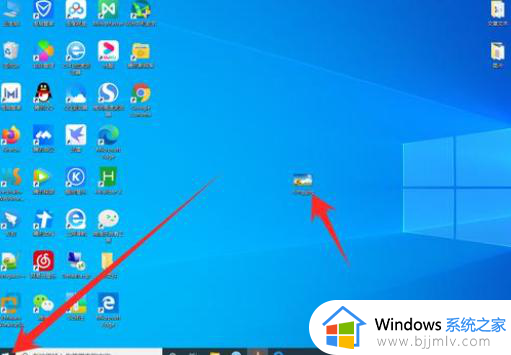
2.找到【设置】然后打开。
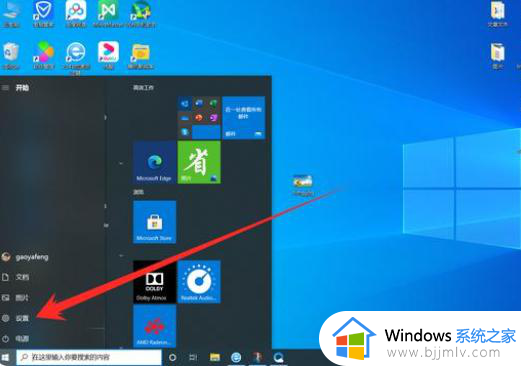
3.找到设置里面的【个性化】点击打开。
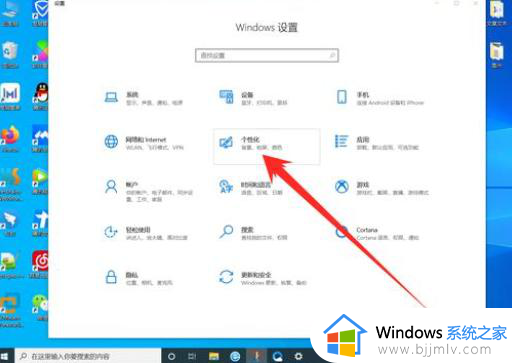
4.然后首先在个性化里面点击【锁屏界面】然后在右边箭头所指的地方点击选择【图片】。
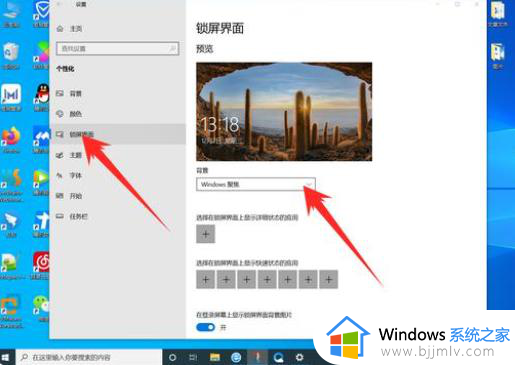
5.点击浏览选择要设置的图片,然后锁屏壁纸就设置好了。

3、按下键盘上的Atrl+Alt+Del组合键,也可以快速锁屏。
以上就是电脑锁屏设置壁纸的方法啦,想要参考更多关于电脑锁屏怎么设置壁纸的文章内容可以点击小白一键重装系统了解更多详情,希望以上内容可以帮到大家。
电脑开机锁屏壁纸怎么设置 如何更换电脑锁屏壁纸相关教程
- 电脑设置锁屏壁纸怎么设置 电脑锁屏壁纸的设置步骤
- 电脑壁纸锁屏怎么设置 电脑的锁屏壁纸在哪里设置
- windows设置锁屏壁纸怎么操作 windows电脑如何设置锁屏壁纸
- windows锁屏动态壁纸如何设置 windows怎么更换锁屏动态壁纸
- 怎么让电脑锁屏壁纸不自动更换 如何设置电脑锁屏壁纸不自动切换
- 联想电脑锁屏壁纸自动更换怎么关闭 联想电脑如何关闭自动更换锁屏壁纸
- 电脑如何更改锁屏壁纸 电脑锁屏背景图片怎么更换
- windows锁屏壁纸自动更换怎么设置 windows设置锁屏壁纸自动更换教程
- 如何锁定桌面壁纸不被更改 怎么锁定锁屏壁纸不变动
- 电脑怎么关闭360锁屏界面 电脑关闭360锁屏壁纸设置方法
- 惠普新电脑只有c盘没有d盘怎么办 惠普电脑只有一个C盘,如何分D盘
- 惠普电脑无法启动windows怎么办?惠普电脑无法启动系统如何 处理
- host在哪个文件夹里面 电脑hosts文件夹位置介绍
- word目录怎么生成 word目录自动生成步骤
- 惠普键盘win键怎么解锁 惠普键盘win键锁了按什么解锁
- 火绒驱动版本不匹配重启没用怎么办 火绒驱动版本不匹配重启依旧不匹配如何处理
电脑教程推荐
win10系统推荐